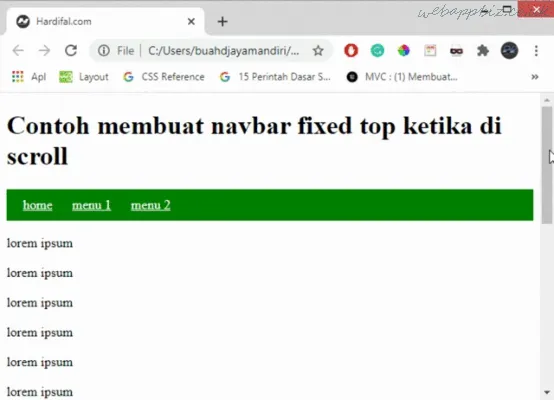¿Cómo cambiar el ícono de la aplicación Android? ¿Podemos cambiar el ícono de Android como deseemos? Como usuario de un teléfono inteligente, especialmente de Android, personalizarlo es algo muy fácil de hacer. Especialmente ahora que casi todos los tipos de teléfonos inteligentes ya admiten un sistema de temas que se puede ajustar como se desee.
Por lo general, la personalización que se realiza en este caso consiste en cambiar la apariencia de Android como iOS, cambiar el ícono, cambiar el color de la barra de estado o cambiar la posición del reloj en el medio de la barra de estado.
Por supuesto, este método se puede realizar tanto para usuarios de smartphones que tengan rooteado como para no. Pero por supuesto habrá limitaciones cuando el usuario no haya rooteado el dispositivo. Pero no importa. Si simplemente cambia el ícono de la aplicación de Android, este método se puede aplicar a dispositivos que tienen o no root.
Entonces, ¿cómo cambiar el ícono de la aplicación de Android? Hay varias formas de hacerlo. A saber:
Descargar paquete de iconos
Icon Pack es una aplicación desarrollada por desarrolladores para realizar personalizaciones, especialmente de iconos. Ahora, para cambiar el ícono de la aplicación de Android, puede usar varios tipos de paquetes de íconos que ya están personalizados para varias aplicaciones que ya están instaladas en su Android.
La lista o lista de paquetes de íconos que recomiendas tiene el formato de
Paquete de iconos Delta
- Paquete de iconos de píxeles PixBit
- Paquete de iconos de interfaz de usuario de Pix
- Paquete de iconos de Polycon
- Paquete de iconos de estilo plano de vóxel
- Paquete de iconos blancos de Whicons
- Paquete de iconos negros negros
- Paquete de iconos de LÍNEA
- Paquete de iconos del sistema operativo Oxígeno
- Etc.
En cuanto a la lista anterior, puedes descargarla gratis en Google Play Store. Pero si no se adapta a sus gustos, puede buscar una variedad de otros paquetes de íconos en Google.
- Abra el paquete de iconos que descargó anteriormente
- Haga clic en Aplicar paquete de iconos
- Seleccione el lanzador utilizado (por ejemplo: Nova Launcher)
- Finalmente, espere un momento y vea los cambios de ícono en su aplicación.
Bueno, aunque has logrado cambiar el ícono de la aplicación de Android, hay algunas aplicaciones que aún no han cambiado su ícono. Esto se debe a que tal vez el desarrollador no haya actualizado el ícono de la aplicación. Por lo tanto, podemos cambiarlo de acuerdo con el siguiente método, a saber
Con lanzador Nova
Nova Launcher es un lanzador de Android muy popular y ampliamente utilizado por los usuarios de Android, porque Nova Launcher tiene una variedad de funciones y también es muy fácil de personalizar.
Como ocurre en el punto anterior, hay aplicaciones que no han cambiado su icono. Por tanto, podemos realizar ajustes usando el nova launcher, de modo que el icono de la aplicación que no ha cambiado pueda ser sustituido por el paquete de iconos que hemos descargado. El método
- Mantenga presionada por un momento una aplicación que no ha cambiado su ícono
- Espere hasta que aparezca una ventana emergente de la aplicación que se tocó anteriormente
- Seleccione en el menú Editar
- Haga clic en el logotipo de la aplicación
- Luego aparecerá la opción Seleccionar tema
- En este punto, puede ver las opciones para los paquetes de íconos que ha instalado y que están en su dispositivo. Por favor elige uno de ellos. Por ejemplo: paquete de iconos de Oxygen OS
- Elija qué ícono usará para reemplazar el ícono de la aplicación
- Finalmente, seleccione LISTO.
Además de cambiar el ícono de Android, este método también es útil para ocultar aplicaciones importantes para que otras personas no puedan abrirlas ni acceder a ellas fácilmente; por ejemplo, puede cambiar el ícono de la aplicación para WhatsApp, Messenger, LINE u otros.
A través del Administrador de temas (para usuarios de Xiaomi)
Ya no es sorprendente. Los teléfonos inteligentes Xiaomi son de hecho uno de los dispositivos que tienen temas personalizados que permiten a los usuarios realizar los ajustes de pantalla que deseen.
Además de cambiar el ícono de la aplicación de Android, también se pueden usar otras funciones y temas en el teléfono inteligente xiaomi para cambiar la apariencia de la barra de estado, los íconos de la barra de estado y la pantalla a color en todo su sistema Android. Por lo tanto, no elijas el tema equivocado, ¿vale?
En cuanto a varias formas de cambiar el ícono de la aplicación de Android, la forma más fácil de aplicar es usar el iniciador nova y también el paquete de íconos. Pero todo vuelve a su comodidad al utilizar un teléfono inteligente. Puede ser útil.